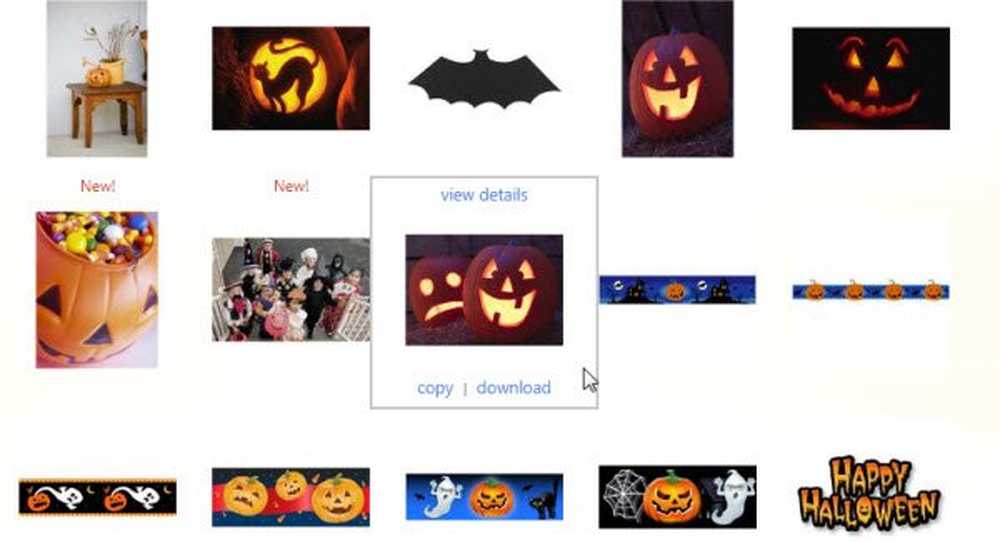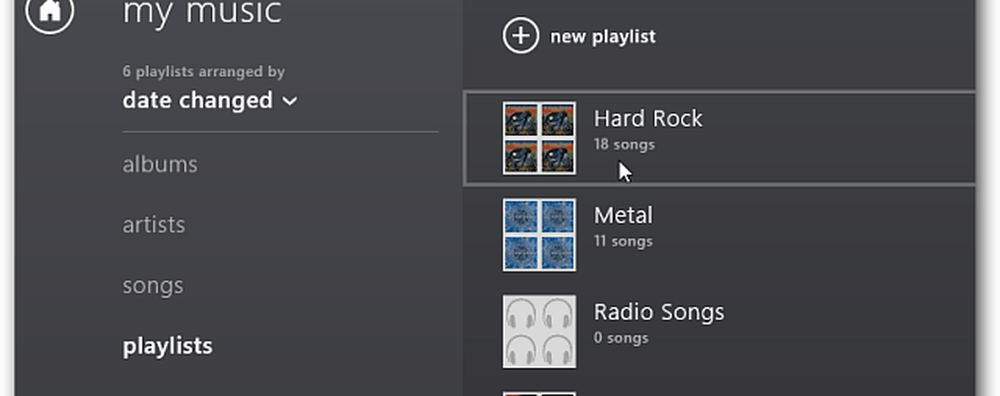Opprett passord Tilbakestill disk ved hjelp av USB Flash-stasjon på Windows 10/8/7

Passord er en ting vi glemmer, og årsaken er at vi pleier å lage komplekse og sikre passord som er vanskelig å huske. I denne artikkelen vil jeg fortelle deg hvordan du skal opprett en tilbakestillingsdiskett for passord på USB Flash-stasjon som gjør det enklere og hjelper deg med å gjenopprette et tapt passord hvis du glemmer Windows 10/8/7-datamaskinens passord.
Opprett passordgjenopprettingsdisk
Trinn 1: Sett inn Flash-stasjonen i datamaskinen. Høyreklikk deretter på Flash-stasjonen og klikk på formatet.
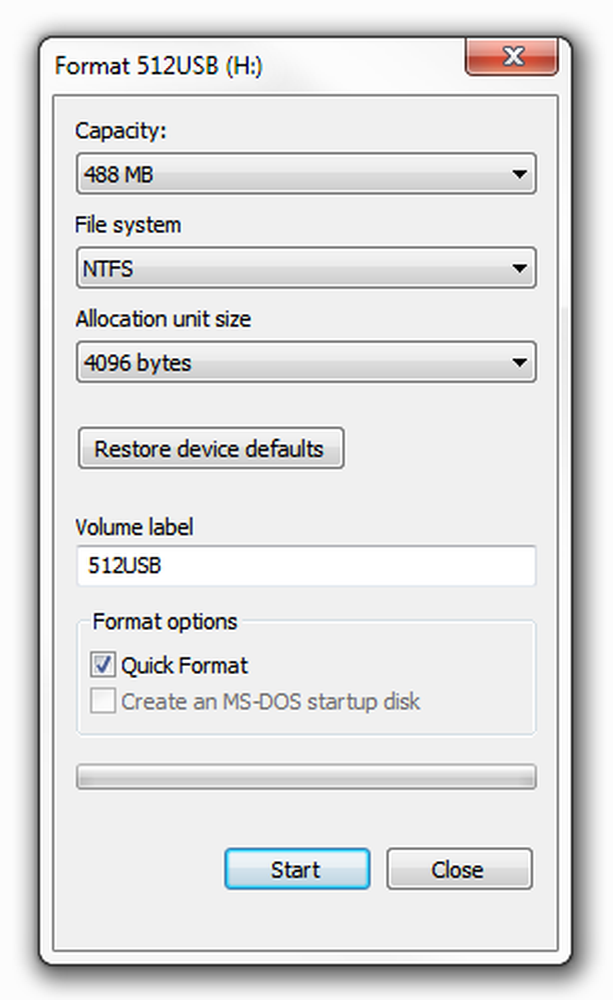
Steg 2: Åpne Kontrollpanel og klikk deretter Åpne brukerkontoer-appleten. Du vil finne Opprett en harddisk for tilbakestilling av passord lenke her.
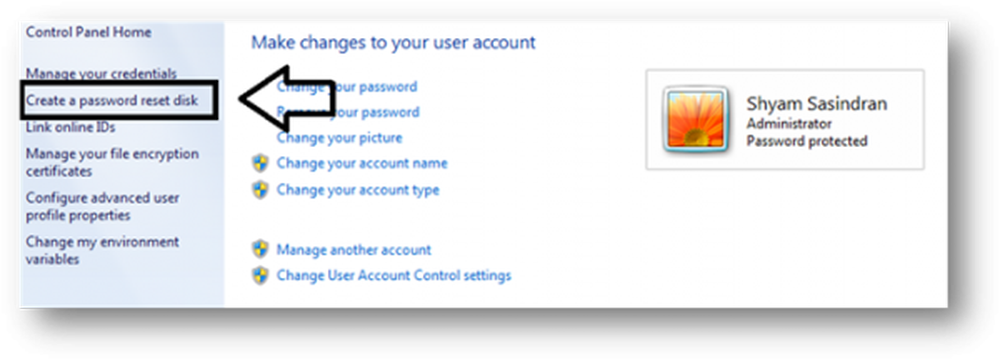
Alternativt kan du søke etter Passord Tilbakestill disk i Start søk og trykk Enter for å åpne den.
Ellers kan du åpne Kjør-boksen, skriv inn følgende og trykk Enter for å åpne den direkte:
rundll32.exe keymgr.dll, PRShowSaveWizardExW
Trinn 3: Følg guiden Glemt passord.

Trinn 4: Klikk neste og velg Flash-stasjonen fra rullegardinmenyen. Pass på at du bruker en ny, da den sletter alle dataene hvis du bruker en eksisterende.

Trinn 5: Klikk på Neste for å starte prosessen. Når prosessen er fullført, klikker du på Neste for å avslutte.

Trinn 1: Når du har skrevet feil passord fra påloggingsskjermen, kan du tilbakestille passordvalg som vist på figuren nedenfor.

Steg 2: Klikk på Tilbakestill passord-alternativet.

Trinn 3: Pass på at du har satt inn USB-stasjonen for tilbakestilling av passord og velg den fra rullegardinmenyen.

Trinn 4: Klikk nå Neste, og det vil be deg om å skrive inn det nye passordet og bekrefte det.
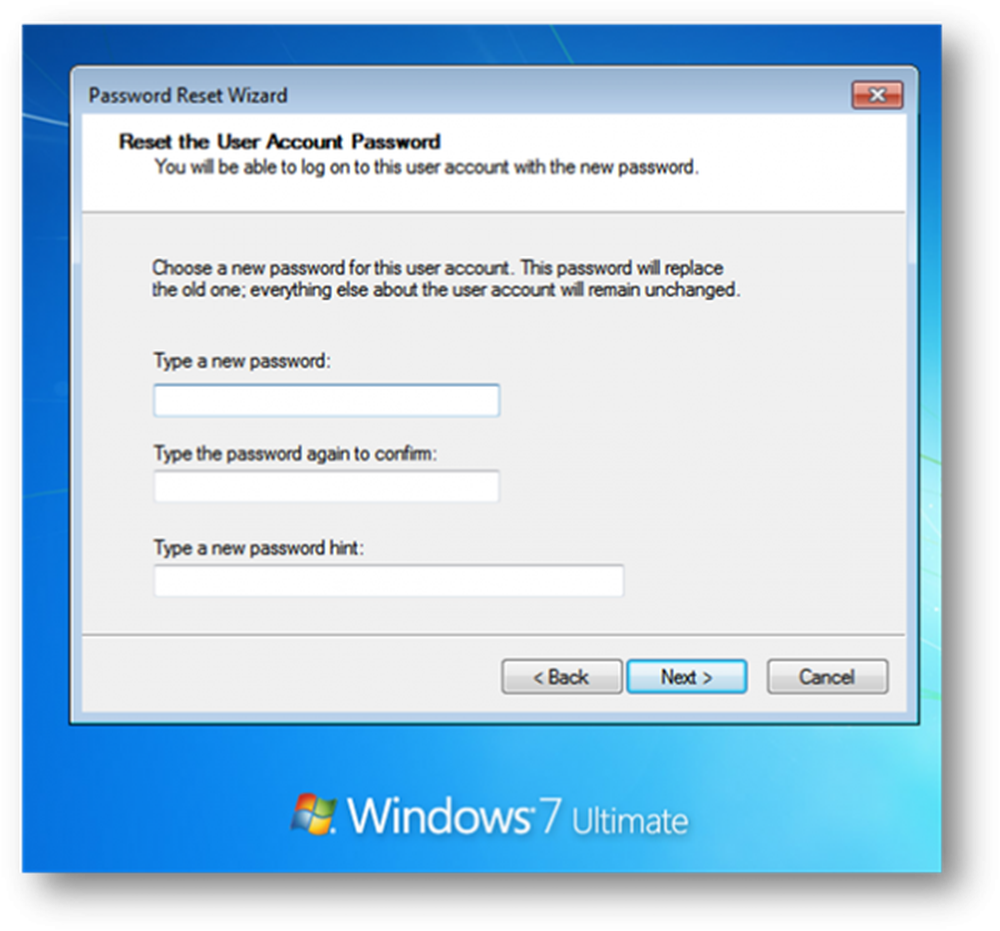
Trinn 5: Når du har bekreftet passordet, klikker du Neste og Fullfør.
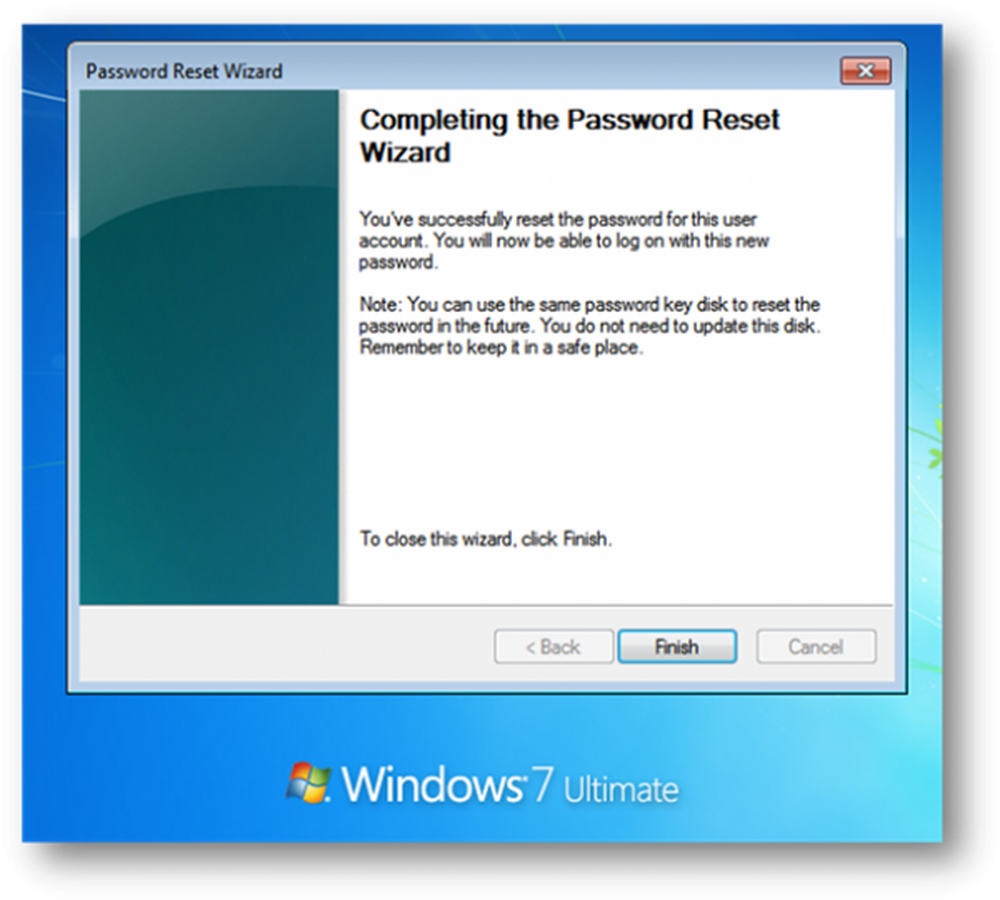
Når du klikker Fullfør, skriv inn ditt nye passord og logg inn.
Den samme prosedyren gjelder også Windows 10/8.Merk: Dette vil ikke fungere hvis datamaskinen er koblet til et domene; hvis det er en domene-PC, vil jeg anbefale å kontakte nettverksadministratoren din.